- The Datoteke .mkv in .flac se pogosto uporabljajo in običajno Windows 10 podpira njihovo odpiranje.
- Mnogi uporabniki poročajo, da v njihovih računalnikih ni zvoka z datotekami .mkv, v tem članku pa preučujemo načine, kako to popraviti.
- Zaznamujte naš namen Popravi pesta za več priporočil in popravkov.
- Oglejte si našo neverjetno Središče programske opreme če želite prebrati več vodnikov in člankov.

Ta programska oprema bo zagotovila, da bodo vaši gonilniki delovali in vas tako varovala pred pogostimi računalniškimi napakami in okvarami strojne opreme. Preverite vse svoje voznike zdaj v treh preprostih korakih:
- Prenesite DriverFix (preverjena datoteka za prenos).
- Kliknite Zaženite optično branje najti vse problematične gonilnike.
- Kliknite Posodobi gonilnike da dobite nove različice in se izognete sistemskim okvaram.
- DriverFix je prenesel 0 bralci ta mesec.
Windows 10 je prinesel številne izboljšave, od varnostne do multimedijske.
Glede multimedijskih izboljšav velja omeniti to Windows 10 zdaj ponuja podporo za.mkv format datoteke, vendar nekateri uporabniki poročajo, da v njihovih računalnikih ni zvoka z datotekami .mkv.
Nekaj mesecev pred izdajo sistema Windows 10 je bilo napovedano, da bo sistem Windows 10 v osnovi podpiral datoteke .mkv in .flac, kar je bila odlična novica za vse ljubitelje multimedije.
Nekaj mesecev pred izdajo sistema Windows 10 je bilo napovedano, da bo sistem Windows 10 v osnovi podpiral datoteke .mkv in .flac, kar je bila odlična novica za vse ljubitelje multimedije.
Tukaj je, kaj morate vedeti o tej obliki datoteke in kako lahko odpravite težave z zvokom.
- Preklopite na zunanji medijski predvajalnik
- Pretvorite datoteke .mkv v MP4
- Zaženite orodje za odpravljanje težav s sistemom Windows 10
Kako lahko rešim težave z zvokom z datotekami MKV v sistemu Windows 10?
1. Preklopite na zunanji medijski predvajalnik
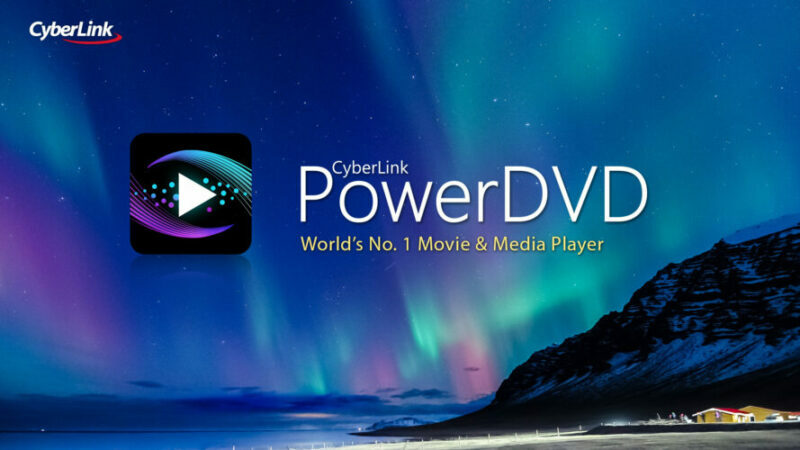
Kot smo že omenili, filmi in televizijske aplikacije nimajo podpore za zvok DTS, zato je edina rešitev čakanje na uradno posodobitev Microsofta.
Ker lahko to traja nekaj časa, lahko glede na to, kako visoko je to vprašanje na njihovem seznamu prednostnih nalog, vedno preklopite na zunanji predvajalnik medijev.
Če iščete specializirane programske izdelke, ki se ukvarjajo s pretvorbo datotek .mkv, vam priporočamo, da preizkusite Cyberlink Power DVD.
Tudi če imate druge težave z datotekami .mkv in ne samo težave z zvokom, je to odlična programska oprema za uporabo. Datoteke lahko shranite tudi v oblaku, na voljo je 100 GB prostega prostora, ki ga lahko prosto uporabljate.
DVD Cyberlink Power DVD predvaja številne formate, kot so AVI, MPEG, FLV, VOB, MOV, MP4, tako da ne boste imeli težav pri predvajanju svojih najljubših datotek.

DVD s pogonom Cyberlink
Predvajajte svoje najljubše datoteke .mkv in .flac ter še veliko več. Preizkusite to neverjetno programsko opremo in si zagotovite najboljšo ponudbo zdaj!
Obiščite spletno mesto
2. Pretvorite datoteke .mkv v MP4

Če se težava ponovi tudi pri uporabi predvajalnika neodvisnih predstavnikov, lahko to pomeni, da je s samo datoteko .mkv nekaj narobe. Pretvorba v datoteko MP4 vam lahko pomaga odpraviti to težavo.
Ti lahko uporabite VLC za dokončanje te naloge. Ta vsestranski predvajalnik lahko datoteke Matroska pretvori tudi v datoteke MP4.
Preprosto zaženite VLC in kliknite meni Media. Izberite Pretvori / shrani in naložite problematično datoteko v VLC.
Zdaj morate izbrati video format, ki ga želite uporabiti, določiti ciljno mapo in zagnati postopek.
3. Zaženite orodje za odpravljanje težav s sistemom Windows 10
Windows 10 ima tudi namensko orodje za odpravljanje težav z zvokom, ki vam lahko pomaga obnoviti zvok v datotekah .mkv.
- Pojdi do Nastavitve izberite Posodobitve in varnost.
- Nato kliknite Odpravljanje težav.
- Pojdi do Vstani in teci in izberite Predvajanje zvoka.
- Nazadnje pritisnite na Zaženite orodje za odpravljanje težav.
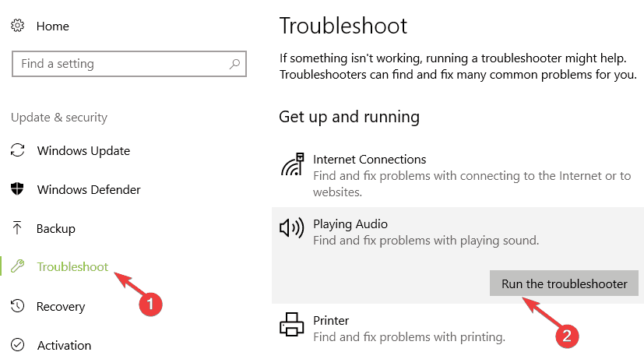
Preverite, ali težava še vedno obstaja.
To je vse, če imate kakršne koli druge težave, povezane z operacijskim sistemom Windows 10, ki jih lahko poiščete v naši Popravek sistema Windows 10 odsek.


